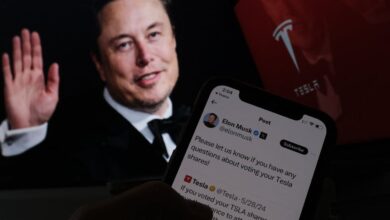تلقى المساعد الافتراضي Gemini على نظام Android تحديثًا يسمح للمستخدمين بالوصول إليه واستخدامه حتى عندما يكون الجهاز مقفلاً. في السابق، لم يكن بإمكان المستخدمين التفاعل مع المساعد الافتراضي القائم على الذكاء الاصطناعي على شاشة القفل إلا عن طريق استدعاء مساعد جوجل.
إقرأ أيضاً : كشفت HMD Skyline: أبرز مواصفات Snapdragon 7s Gen 2 والكاميرا الخلفية الثلاثية بدقة 108 ميجابكسل
هاتف قابل للطي مصمم لعصر الجوزاء.
وداعا للقديم. مكان للطي.اعرف المزيد وقم بالتسجيل #تم الإنشاء بواسطة Google تحديثات: https://t.co/7zTWktAvWk pic.twitter.com/UZDudLiUWB
– تم إنشاؤها بواسطة Google (@madebygoogle) 18 يوليو 2024
ومع ذلك، مع هذه الترقية الجديدة، يمكن للمستخدمين الآن تنفيذ مهام مثل ضبط المنبهات وإيقافها وتأجيلها، بالإضافة إلى طرح أسئلة عامة وتلقي الإجابات دون الحاجة إلى فتح الجهاز. تم الإعلان عن التحديث على صفحة دعم Gemini، حيث ينص على أنه يمكن للمستخدمين التفاعل مع مساعد الذكاء الاصطناعي من خلال اللمس أو من خلال قول “Hey Google” (في حالة تمكينه) عندما يكون الجهاز مقفلاً، اعتمادًا على إعدادات شاشة القفل.
والجدير بالذكر أن أمر “Hey Google” يعمل حتى عندما تكون الشاشة مغلقة، مما يؤدي إلى تنشيط الشاشة تلقائيًا وعرض واجهة الورقة السفلية لـ Gemini AI حتى يتمكن المستخدم من الاستمرار في إعطاء الأوامر الشفهية أو طلبات الكتابة.
يفتح Gemini AI Assistant نافذة بملء الشاشة لعرض الاستجابة، على غرار الطريقة التي يعمل بها عند إلغاء قفل الجهاز. بمجرد إغلاق نافذة Gemini، تظهر شاشة القفل مرة أخرى.
بالإضافة إلى الاستعلام عن الذكاء الاصطناعي بشأن الأسئلة العامة، يتمتع المستخدمون بالقدرة على استخدامه لضبط المنبهات وإيقافها وتأجيلها، وبدء وإيقاف المؤقتات، وإيقاف الموسيقى مؤقتًا وتشغيلها، بالإضافة إلى تنشيط المصباح اليدوي أو ضبط مستوى الصوت.
وعلى الرغم من أن هذه الوظائف لا تزال تنفذ من خلال مساعد جوجل، فقد تم تحسين الواجهة للحصول على تجربة أكثر سلاسة، مما يلغي حاجة المستخدمين إلى انتظار اكتمال الأوامر.
ومع ذلك، لكي يتمكن Gemini AI من الإجابة على الأسئلة العامة على شاشة القفل، يجب على المستخدمين منح Gemini إذنًا للعمل على شاشة القفل. للقيام بذلك، يمكن للمستخدمين الانتقال إلى Gemini > تحديد صورة الملف الشخصي > اختيار Gemini على شاشة القفل > تمكين الردود على شاشة القفل.
وبالمثل، لكي يتمكن Gemini من أداء المهام على شاشة القفل، يجب على المستخدمين السماح لمساعد الذكاء الاصطناعي باستخدام وظائف مساعد Google. للقيام بذلك، قم بتشغيل Gemini على جهاز Android الخاص بك، وانقر على صورة الملف الشخصي أو الأحرف الأولى من اسمه، وانتقل إلى الإعدادات، وحدد ميزات مساعد Google، ثم اختر مساعد Google على شاشة القفل، وأخيرًا قم بتمكين تمكين الاستجابات على شاشة القفل.
إقرأ أيضاً : سامسونج تكشف النقاب عن سلسلة Galaxy Tab S10 قبل نهاية عام 2024؛ إليك ما يمكن توقعه